この記事にはプロモーションが含まれます
- Bluetooth接続の折りたたみキーボードを探している方
- タブレット+キーボードでPCの代用を検討している方
- 移動時間の電車で執筆活動をしている方
- Surfaceを保有していてキーボードカバーを使っていない方
Bluetooth接続の折りたたみキーボードを使って、電車の中での執筆作業効率をあげたいという願いをかなえてくれるアイテムの紹介です。
キーボードは人によって重要視するポイントは異なりますが、足場の悪い場所(例えば電車の中)で作業効率を上げるポイントとして私が提案したいのはEnterキーが大きいこととフレキシブルなスタンドがあることです。
Bluetooth接続の折りたたみキーボードは世の中に星の数ほど多くありますが、『Enterキーが大きい』商品は多くない印象です。Amazonで{Bluetooth, 折りたたみ, キーボード}で検索した中では、スタンド付きで『Enterキーが大きい』商品は、今回紹介するMOBO Keyboard 2(以下、MOBOキーボード2と表現)の1択でした。


この記事で紹介するMOBOキーボード2の特徴・機能・使い方例は、足場の悪い場所でも快適に作業する参考になるはずです。
折りたたみキーボードにほしい性能
起動~接続でほしい性能
- Bluetooth接続
- 乾電池ではなくリチウムイオンバッテリーで動き、バッテリーの持ちがよい
- バッテリーがない時でもUSBで有線接続できる
- すぐに起動できる
- 同時に2端末に接続できる
キーボード本体でほしい性能
- 打ちやすいキー配置
- キーストロークが適切
MOBOキーボード2は、これらの機能をすべて網羅しています。
それでは、MOBOキーボード2を詳しく紹介していきます。
MOBOキーボード2の接続機能(必要な機能がすべてある!)
① Bluetooth接続
ペアリングは簡単です。Fn+Tabでペアリング開始、あとはPCやスマホの設定から検出して接続するだけです。
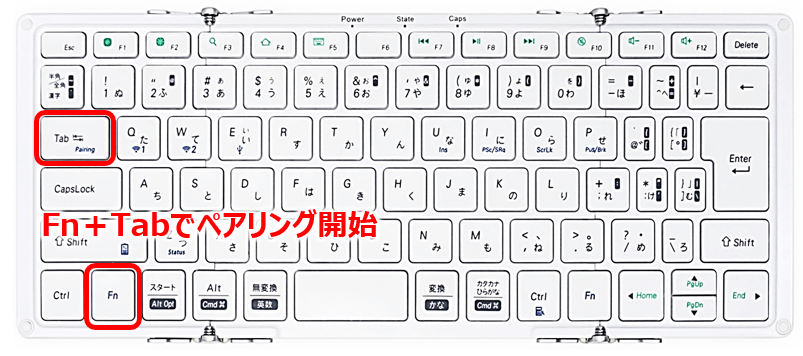
② 乾電池ではなくリチウムイオンバッテリーで動き、バッテリーの持ちがよい
折りたたみなので薄型が基本となり、乾電池仕様は少ないもしれませんが。。。バッテリーの持ちは長いほうがいいですよね。
MOBOキーボード2はスマホと同じようにUSBケーブルで充電できます。プラグはTypeCです。一度フル充電したら、1日1時間の使用で1カ月以上は充電せずに使えています。

オフィシャルHPでは、「消費電力の少ないBluetooth 5.1を採用し、最大約84時間の連続使用が可能です。」と記載があります。(https://mobo-jp.com/products/mobo-keyboard2/)
※バッテリー容量は210mAhでフル充電は4時間となっています。
③ バッテリーがない時でもUSBで有線接続できる
84時間連続稼働できるMOBOキーボード2ですが、バッテリー残量が無くなってもUSB TypeCケーブルで有線接続できます。

④ すぐに起動できる
MOBOキーボード2は三つ折り構造で、開いた瞬間に起動できます。

3つ折りを開いた直後にPowerランプが点灯(起動)、登録済の端末ならそのまま接続されます。(Stateが点灯)
⑤ 同時に2端末に接続できる
わたしは電車でMicrosoftのSurface(2 in 1 PC)+MOBOキーボード2を使っていますが、スマホをサブモニターとしてさらなる効率アップを図っています。

その時の電車シートを横から見た図は下のような状態です。
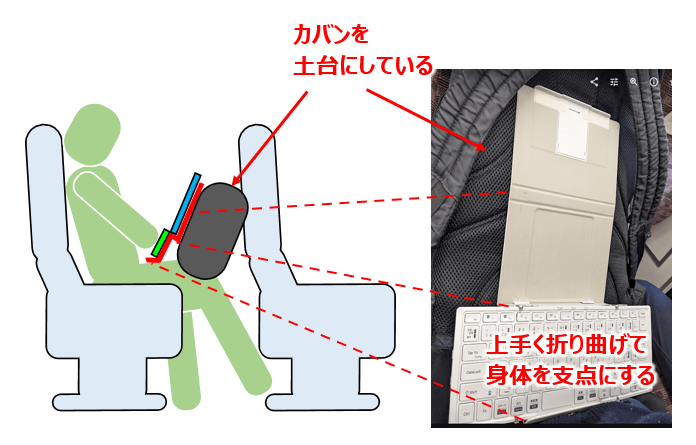
MOBOキーボード2はマルチペアリング機能があり、同時に接続しておき、キーを1つ押すだけで切り替えが可能です。
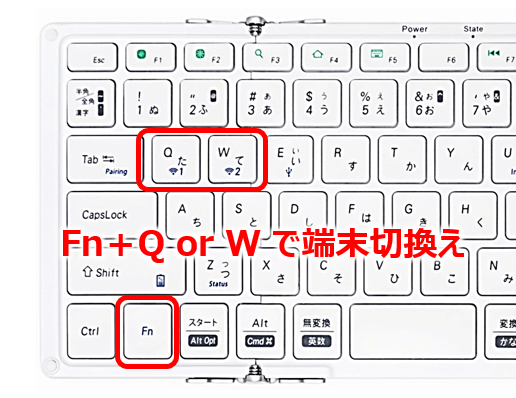
MOBOキーボード2のキーボード仕様(大きいEnterキーが素敵!!)
⑥ 打ちやすいキー配置
MOBOキーボード2のキーボード配置は購入の決め手になるでしょう!
素敵なキーボード配置の中でもEnterキーが大きく、電車のように足場がわるく揺れやすい場所でもEnterの押し間違えが少なくなります。
Enterを押し間違ってちがうキーを押すと、サイズの小さいバックスペースを探して消す作業が必要で、電車酔いにつながります。MOBOキーボード2なら電車や新幹線でも酔いにくく作業が続けられます。
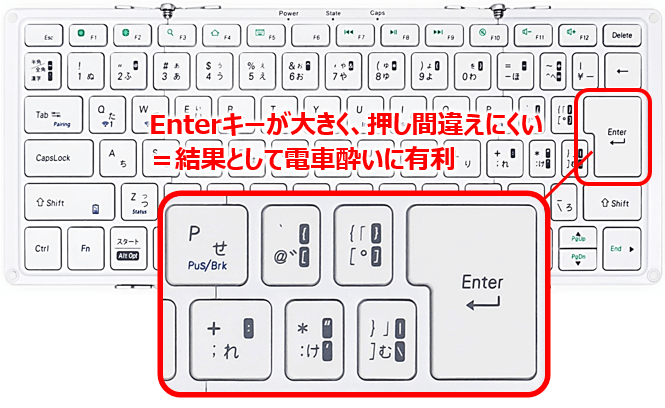
Amazonや楽天市場で探している限りでは、Bluetooth接続の折りたたみキーボードで『Enterキーが大きい』商品はほとんどありませんでした。
また、MOBOキーボード2は三つ折りタイプで、二つ折り型のようにスペースキーが2つに分かれたり、キーサイズが極端に崩れることもありません。

たわみ防止の脚がついているので、ひざの上においてもガタつきなく打つことができます。
⑦ キーストロークが適切
キーストロークは1.5mm(パンタグラフ式)です。わたし好みですねー。愛用しているLenovoのIdeaPadも1.5mmなので作業がはかどります。
■ その他の仕様
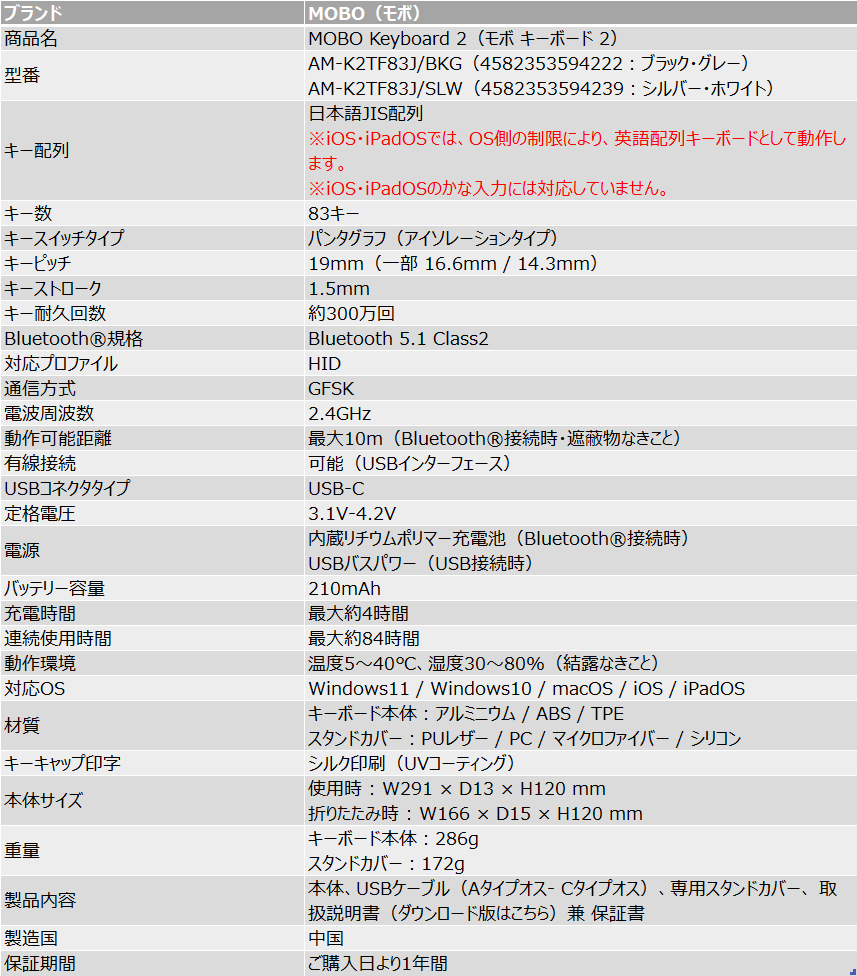


MOBOキーボード2の便利な使い方(フレキシブルなスタンドが素敵!!!)
MOBOキーボード2を購入する決め手の2つ目が、フレキシブルなスタンドがついていることです。写真を見ながら解説していきたいとおもいます。
王道の使い方

王道の使い方はこのように三角形を作って支える。マグネットがついていますので安定します。横置きでも縦置きでも十分な強度がありますし、ストッパーとなるタブが可動式なので角度を変えれます。

電車の中で使用する例
電車の中ではこのように使っています。意外と安定して快適に使えています。
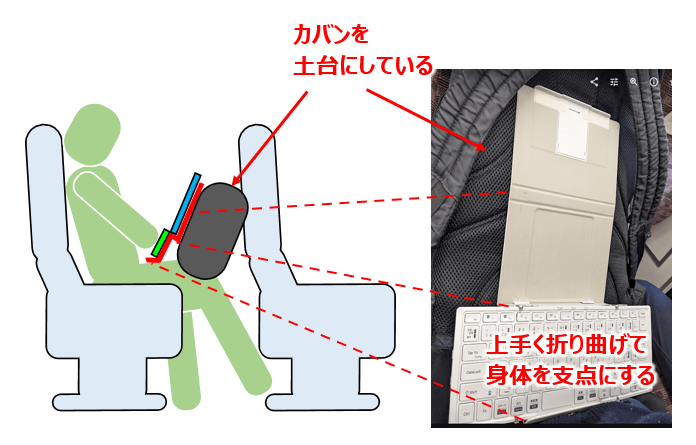

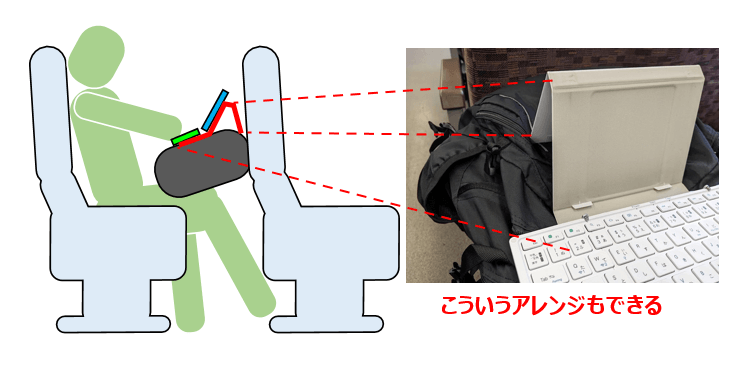
補足のスケッチのように、少し座席と角度をつけてリクライニングしながら打つので、疲れにくいです。最初の使い方は縦置きでも安定するので一番気に入っています。
机でだらっと作業する例
イスを少し離してリクライニングしながらだらっと作業する例です。

MOBOキーボード2の最安値検討
価格は7,000円~8,000円するのでお高い部類です。しかしながら、安いが納得のいかない折りたたみキーボードを使うことのイライラが解消するなら、MOBOキーボード2は安いはず。(費用対効果がバツグン!)
最安の販売価格帯は、どのECサイトでもほとんど同じです。利用しやすいサイトで購入すればよいです。以下は私の購入例です。
{楽天SPU(+10倍)+お買い物マラソン(+9倍)+0か5のつく日(+2倍)+39ショップキャンペーン(+1倍)}のタイミングを狙いました。
■税込み7,080円(楽天ビックなら100円引き)
■付与ポイントは6,436円(税抜き) × 22倍=1,415円分 (楽天ポイントは税抜き部にかかる)
⇒最終5,665円となりました。
下のリンクから商品を確認できます。

Bluetooth接続の折りたたみキーボード『MOBOキーボード2』の特徴・機能・使い方を紹介しましたが、いかがだったでしょうか?
足場の悪い場所でも『Enterキーが大きい』ので多少の揺れでも押し間違えないし、『フレキシブルなスタンドがある』のでより安定して作業ができます。
Surfaceのような10インチを超える端末を縦において使えるのがお気に入りです。参考になればうれしいです。
キーボード関連の記事
 【キーボード異常を見える化】 Jが1、Kが2になる現象の原因はNumLock
【キーボード異常を見える化】 Jが1、Kが2になる現象の原因はNumLock  図形の微調整はCtrlキー+キーボードで!Excel/PowerPoint/Word(365)まとめ
図形の微調整はCtrlキー+キーボードで!Excel/PowerPoint/Word(365)まとめ 最後まで見ていただき、ありがとうございました。
広告
広告
広告




